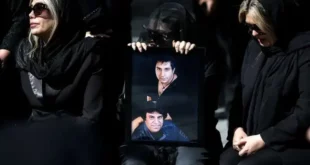با ساختن فایل در جیمیل صندوق ورودی پیامهای خود را مرتب کنید. جیمیل از برچسبها بهجای فایل استفاده میکند. عمل آنها تقریبا یکسان هستند. فقط برخلاف فایل میتوانید، بیش از یک برچسب را روی یک ایمیل اعمال کنید. برای استفاده از برچسب بهعنوان فایل از گزینه انتقال به استفاده کنید، تا ایمیل یا موضوعی را به خارج از صندوق ورودی خود و به یک برچسب منتقل کنید. میتوانید در پنل سمت چپ صندوق ورودی خود به آن دسترسی داشته باشید.
چطور در جیمیل خود یک فایل درست کنیم؟
همانطور که در بالا ذکر کردیم، جیمیل از سیستمی به نام برچسب استفاده میکند. از برچسبها برای سازماندهی ایمیلها استفاده میشود که به شما امکان میدهند ایمیلها را مرتب کنید. ایجاد برچسب کار بسیار سادهای است که چند مرحله طول میکشد. این راهنمای گامبهگام به شما کمک میکند تا یاد بگیرید چگونه فایل در جیمیل خود درست کنید.
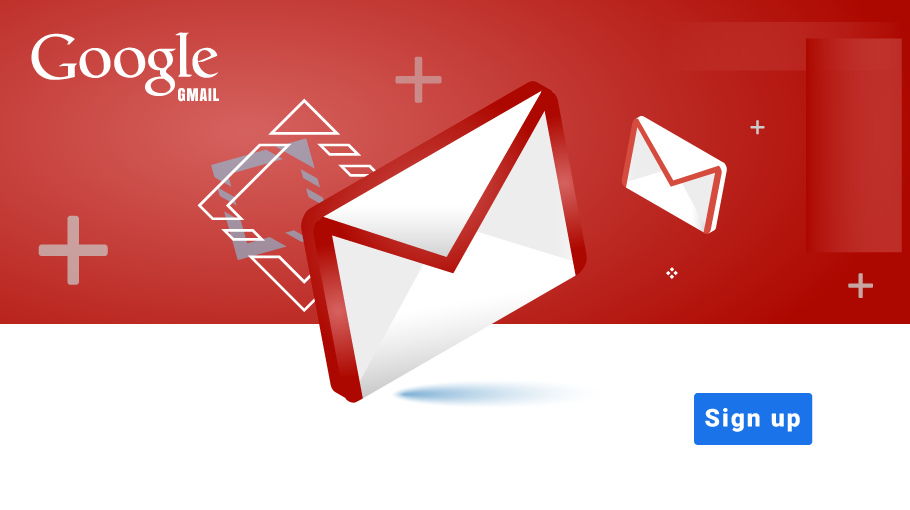
در نیمه شب بخوانید:آموزش ارسال فایل در جیمیل با ویندوز و موبایل
اما برچسب چیست؟
بسیاری از کابران ممکن است نداند که برچسب چیست؟ وقتی جیمیل خود را باز میکنید، وارد صندوق ورودی شوید. در بالای پیامها چند آیکون نشان داده میشود که یکی از آنها برچسب یا labels است.
برای دستهبندی ایمیلها چند روش مختلف وجود دارد. که یکی از آنها گذاشتن برچسب روی پیامها است، که باعث میشود پیامهای خود را راحتتر پیدا کنید.
مثلا تمام ایمیلهای مربوط به کار برای یک مشتری خاص را میتوانید در یک فایل قرار دهید، و ایمیلهای مربوط به برنامهریزی عروسی را میتوان در فایل دیگری ذخیره کرد. حتی میتوانید برچسبها را در زیر برچسبهای دیگر بگذارید.
دفعات بعد هر وقت خواستید ایمیل مربوط به عروسی را چک کنید، روی جستجوی پیشرفته نام برچسب را بنویسید و آنرا جستجو کنید.
نحوه ایجاد یک فایل در جیمیل بر روی لب تاپ
1. وبسایت خود را باز کنید و به قسمت Gmail بروید. اگر حساب کاربری ندارید یک حساب برای خودتان ایجاد کنید.
2. روی نماد تنظیمات در سمت راست بالای صفحه کلیک کنید، سپس «مشاهده همه تنظیمات» را انتخاب کنید.
![]()
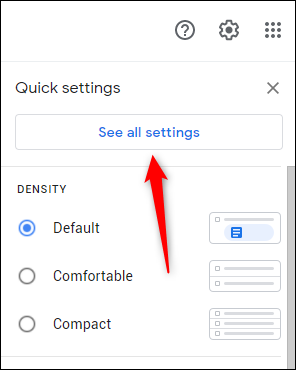
۳. در برگه برچسبها، به قسمت برچسبها بروید و روی ایجاد برچسب جدید کلیک کنید.
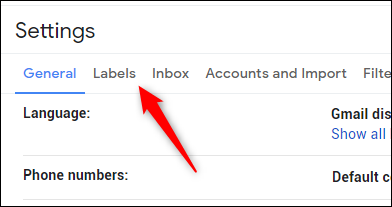
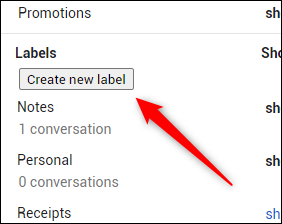
4. نام برچسب مورد نظر خود را وارد کنید، سپس روی ایجاد کلیک کنید.
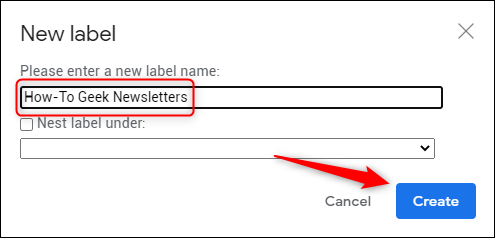
۵. اگر میخواهید برچسب جدید زیر یک برچسب موجود قرار گیرد، روی کادر کنار برچسب بر روی Nest کلیک کنید و پوشهای را انتخاب کنید که میخواهید برچسب جدید در آن قرار گیرد. همچنین میتوانید با کلیک کردن روی نماد برچسبها، سپس ایجاد جدید، برچسبی از ایمیل ایجاد کنید.
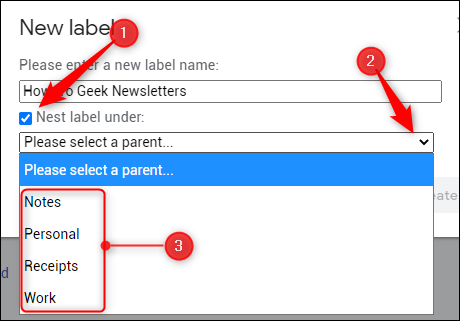
در نیمه شب بخوانید:آموزش مرحله به مرحله ساخت اکانت جیمیل
نحوه ایجاد فایل در جیمیل در برای موبایل
1. برنامه Gmail را در گوشی Android خود باز کنید. اگر قبلاً حساب کاربری نداشتید. یک حساب برای خودتان باز کنید.
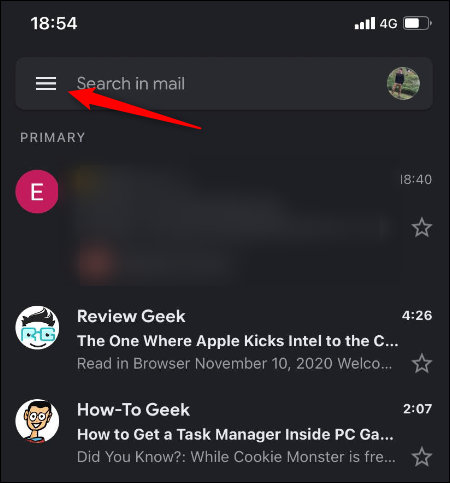
2. روی سه خط افقی در سمت چپ بالای صفحه ضربه بزنید.
3. به قسمت برچسبها به پایین بروید، سپس روی «ایجاد برچسب جدید» ضربه بزنید.
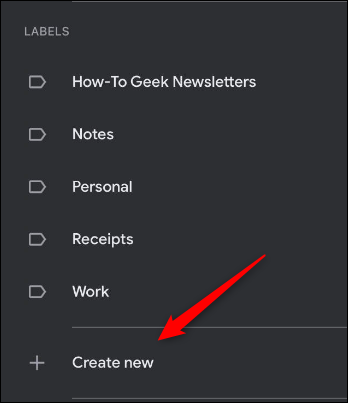
۴. نام برچسب مورد نظر خود را وارد کنید. حداکثر 225 کلمه را میتوانید تایپ کنید. سپس روی «انجام شد» ضربه بزنید.
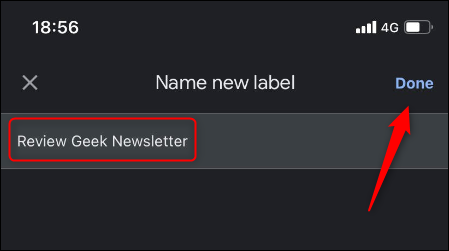
همچنین میتوانید با ضربه زدن روی نماد سه نقطه در سمت راست بالای صفحه، برچسبی از ایمیل ایجاد کنید. روی حرکت و سپس نماد «++» ضربه بزنید.
در نیمه شب بخوانید:بهترین برنامههای To do lists برای اندروید، آیفون و دسکتاپ
ایجاد برچسب در جیمیل
1. در لب تاپ وارد Gmail خود شوید جیمیل خود را باز کنید. روی کادرهای کنار ایمیلهایی که میخواهید برچسبگذاری کنید کلیک کنید و روی نماد برچسب در سمت راست قسمت بالای نوار ابزار کلیک کنید.
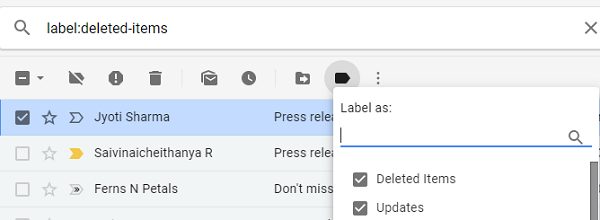
2.در گوشی همراه پس از اینکه وارد Gmail خود شدید. در سمت راست وارد inboxe شوید. پیامی را که میخواهید لمس کنید و نگه دارید، سپس در سمت چپ روی سه نقطه ضربه بزنید و تغییر برچسب رو انتخاب کنید. حال میتوانید برچسب رو اضافه یا حذف کنید. میتوانید بیشتر از یک پیام را انتخاب کنید. کادرهای مربوط به برچسبهایی را که میخواهید اعمال کنید علامت بزنید.
یک روش سریعتر این است که برای انتقال پیام برچسبدار از صندوق ورودی خود به پوشه برچسب، بهجای نماد برچسبها، روی نماد انتقال به کلیک کنید، سپس روی نام پوشهای که میخواهید پیامها را به آن منتقل کنید کلیک کنید. توجه داشته باشید که فقط میتوانید یک پوشه مقصد را انتخاب کنید.
در نیمه شب بخوانید:معرفی بهترین بات های تلگرام در همه زمینهها
ویرایش یا حذف یک برچسب
روی لب تاپ
1. در صندوق ورودی Gmail خود در دسکتاپ، روی نماد تنظیمات در بالا سمت راست صفحه کلیک کنید، سپس «مشاهده همه تنظیمات» را انتخاب کنید.
2. در برگه برچسبها، به قسمت برچسبها بروید.
3. برای ویرایش یک برچسب، روی نام برچسب کلیک کنید، نام جدید را وارد کنید، سپس کلید Enter یا Return را فشار دهید. یا، روی دکمه ویرایش مربوطه در برگه اقدامات کلیک کنید. همچنین میتوانید ویژگیهای برچسب را در این پنجره تغییر دهید.
4. برای حذف یک برچسب، روی دکمه حذف مربوطه در برگه «عملکردها» کلیک کنید، سپس روی «حذف» کلیک کنید.
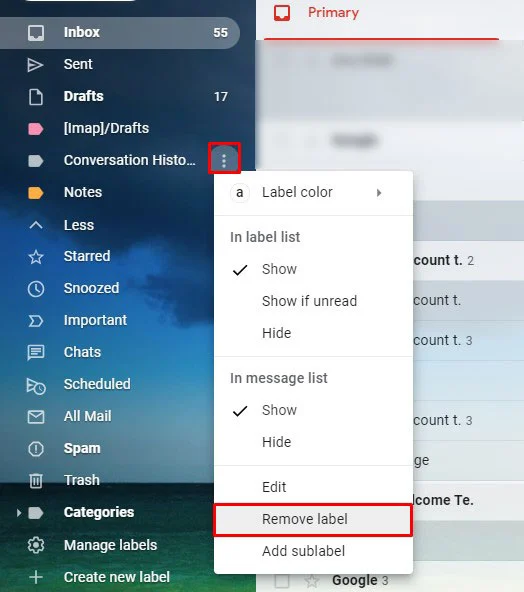
در نیمه شب بخوانید:باز کردن فایل های فشرده در آیفون و آیپد و نحوه ایجاد آنها
در گوشی موبایل
۱. در برنامه Gmail، روی نماد سه خط افقی در گوشه بالا سمت چپ، در کنار نوار جستجو ضربه بزنید.
۲. به پایین بروید و روی تنظیمات ضربه بزنید.
۳. در صفحه بعدی، آدرس ایمیلی را که میخواهید تغییر را روی آن اعمال کنید، انتخاب کنید.
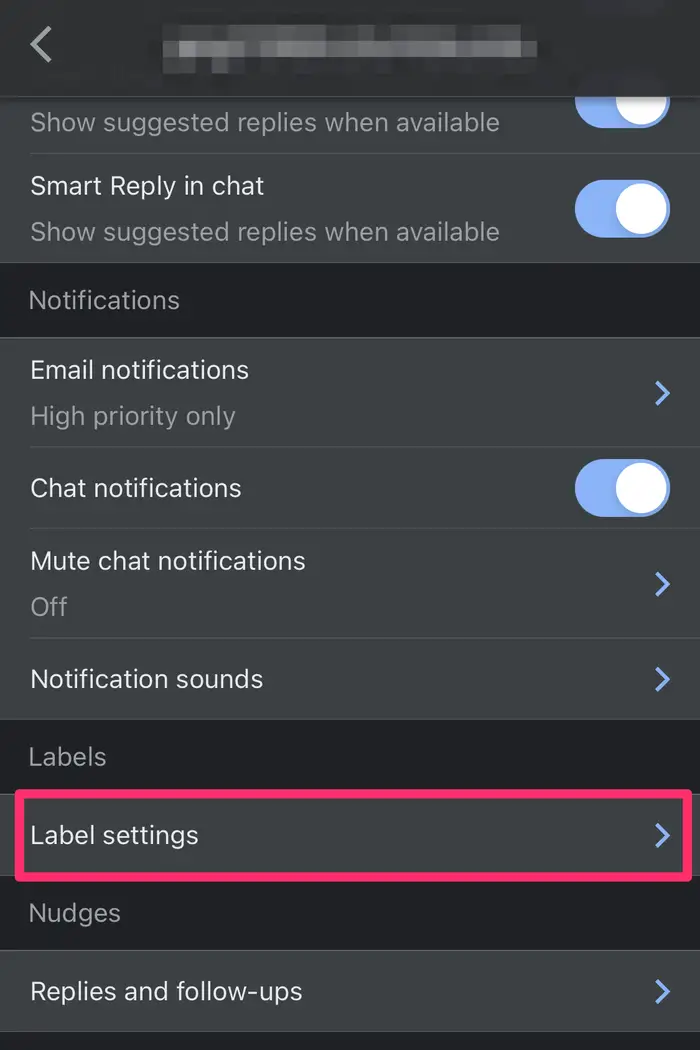
۴. سپس تنظیمات برچسب را در بخش برچسبها انتخاب کنید.
۵. در صفحه تنظیمات برچسب، روی برچسبی که میخواهید ویرایش یا حذف کنید ضربه بزنید.
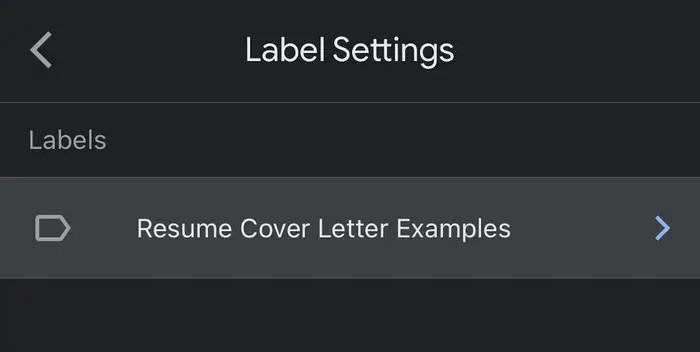
۶. برای واردکردن نام جدید، روی قسمت نام ضربه بزنید یا برای حذف برچسب، دکمه «حذف» را لمس کنید.
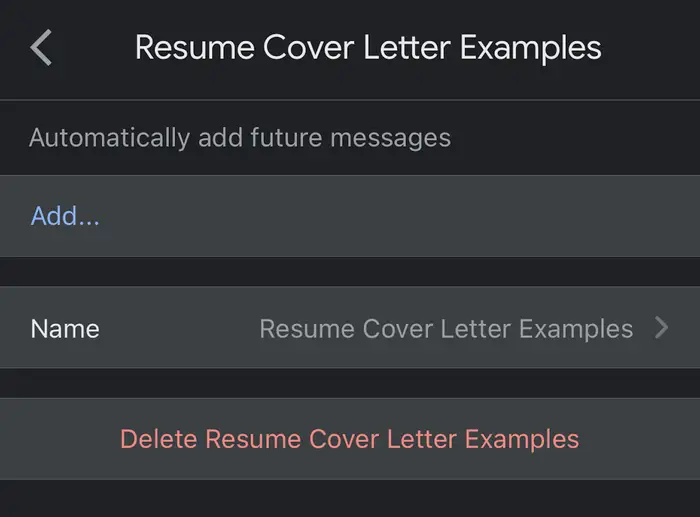
در نیمه شب بخوانید:سه روش ساخت اپل آیدی رایگان طبق آخرین تغییرات در سال 2021
کلام آخر
داشتن یکی از بهترین لپتاپها هم مانع از داشتن صندوق ورودی نامرتب و آشفته در جیمیلتان نمیشود. صندوق ورودی شما میتواند بهسرعت بسیار زیاد شود. یکی از راههای حفظ بهتر حساب ایمیل خود، ایجاد فایل در جیمیل و سازماندهی ایمیلهای خود برایناساس است؛ بنابراین برای یادگیری نحوه ایجاد فایل در جیمیل حتماً مقاله بالا را مطالعه کنید و نظرات خود را با ما به اشتراک بگذارید.
 نیمه شب | مجله آنلاین علمی هنری بهداشتی سرگرمی و فرهنگ و هنر نیمه شب مجلهای برای همه
نیمه شب | مجله آنلاین علمی هنری بهداشتی سرگرمی و فرهنگ و هنر نیمه شب مجلهای برای همه